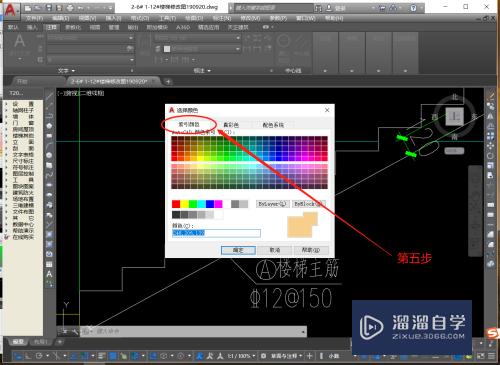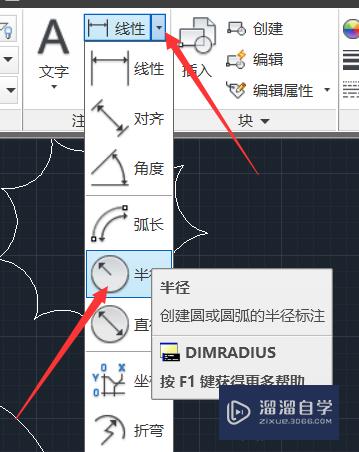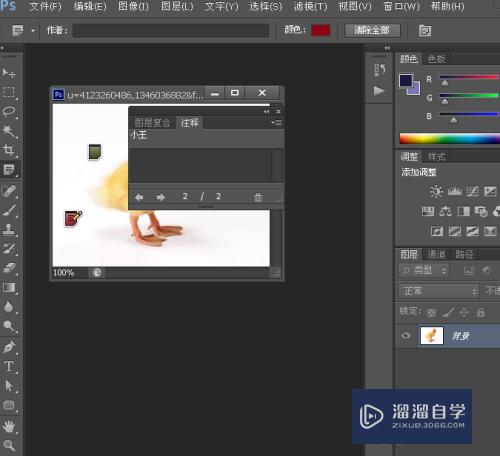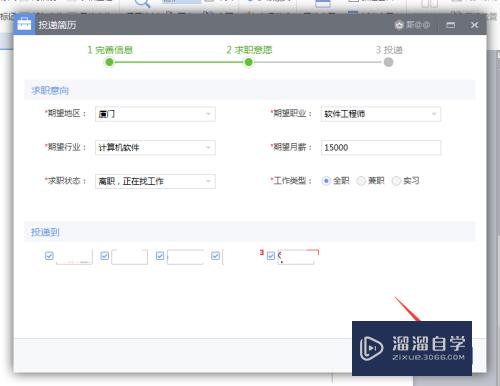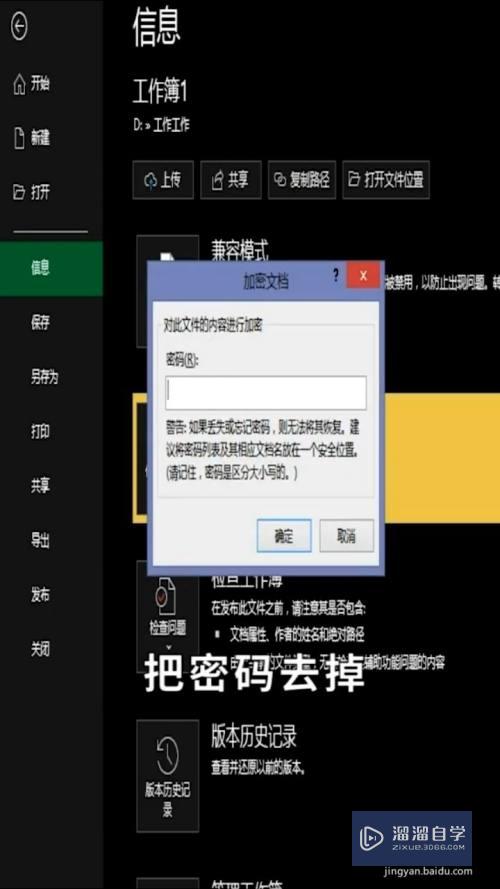Excel内容怎么分列(excel内容分列怎么分)优质
有时候我们从别处地方复制过来的时候。明明应该是不同的分列。但是复制到Excel里面的时候就都在一个单元格里面了。这个时候我们只能接触Excel的分列工具来调整。下面一起来看看Excel内容怎么分列的吧!
工具/软件
硬件型号:机械革命极光Air
系统版本:Windows7
所需软件:Excel 2022
方法/步骤
第1步
1.新建空白excel文件。选择数据功能选项。并选择数据选项下的导入数据选项
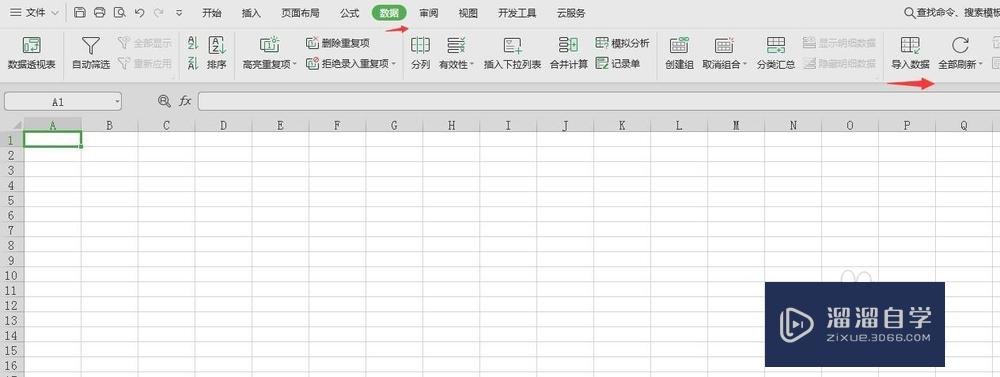
第2步
2.点击选择数据按钮。进行数据源选择
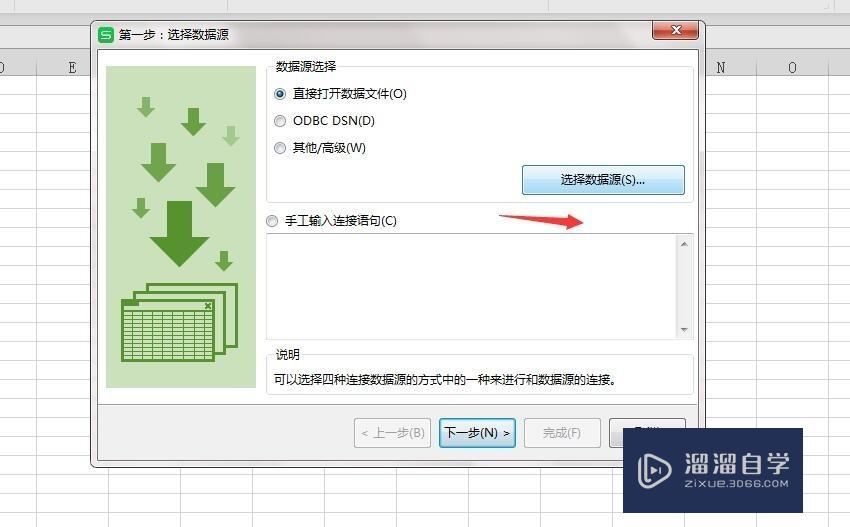
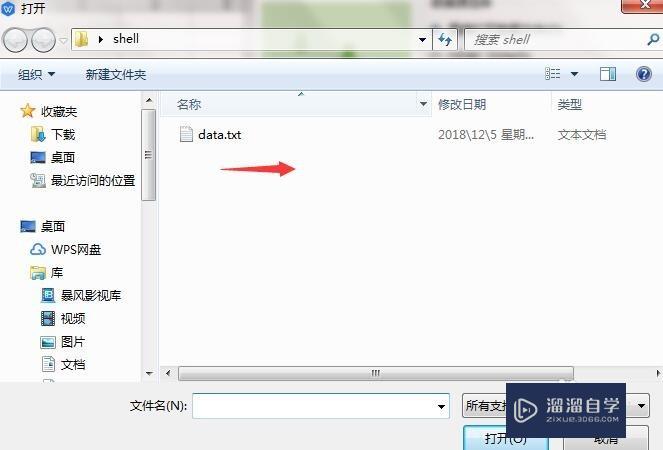
第3步
3.选择编码格式
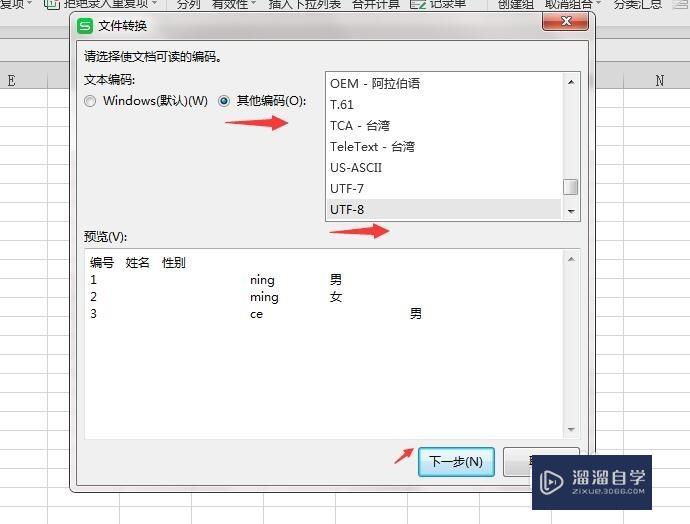
第4步
4.分隔符的选择。直接下一步选择分隔符
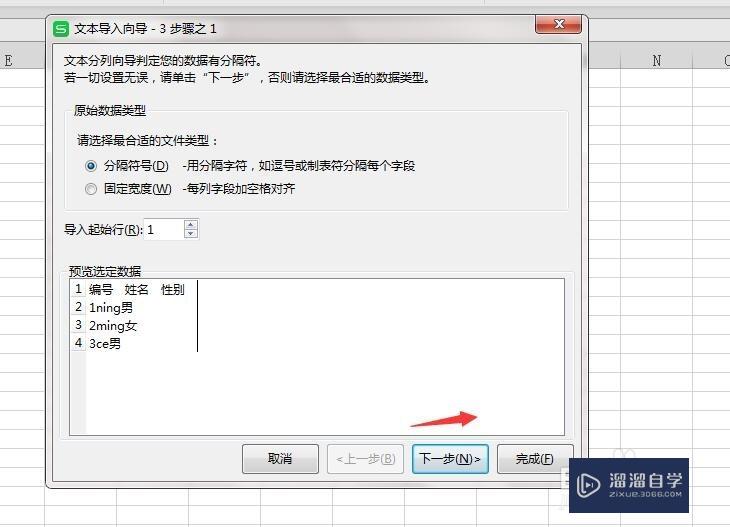
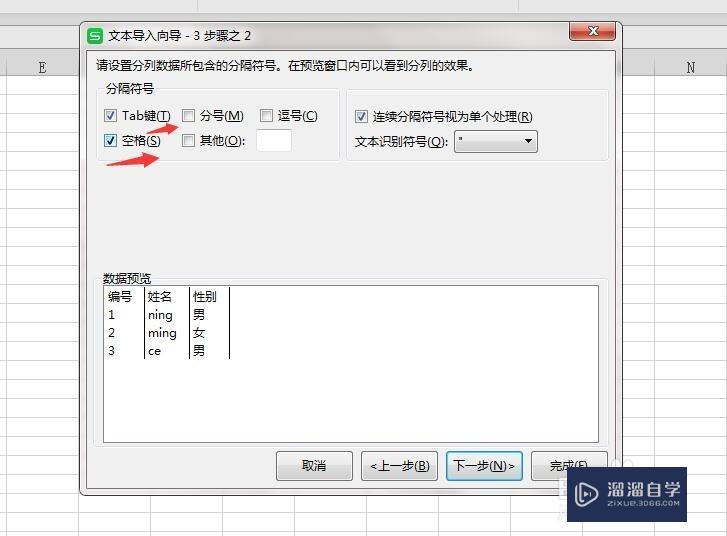
第5步
5.设置列的数据类型。点击完成即可。
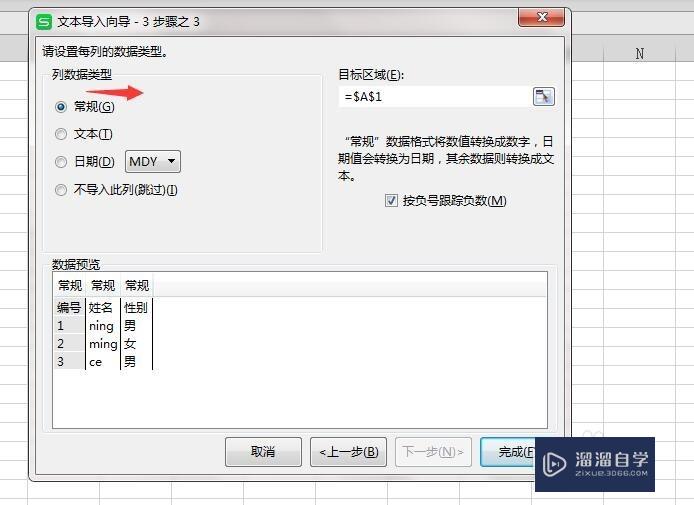
第6步
6.操作完成可以。可以看到数据已经成功导入。而且排版整齐
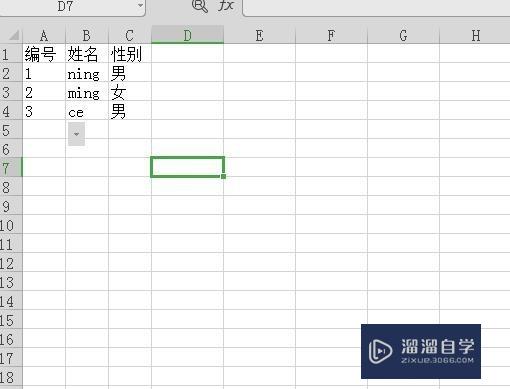
以上关于“Excel内容怎么分列(excel内容分列怎么分)”的内容小渲今天就介绍到这里。希望这篇文章能够帮助到小伙伴们解决问题。如果觉得教程不详细的话。可以在本站搜索相关的教程学习哦!
更多精选教程文章推荐
以上是由资深渲染大师 小渲 整理编辑的,如果觉得对你有帮助,可以收藏或分享给身边的人
本文标题:Excel内容怎么分列(excel内容分列怎么分)
本文地址:http://www.hszkedu.com/57424.html ,转载请注明来源:云渲染教程网
友情提示:本站内容均为网友发布,并不代表本站立场,如果本站的信息无意侵犯了您的版权,请联系我们及时处理,分享目的仅供大家学习与参考,不代表云渲染农场的立场!
本文地址:http://www.hszkedu.com/57424.html ,转载请注明来源:云渲染教程网
友情提示:本站内容均为网友发布,并不代表本站立场,如果本站的信息无意侵犯了您的版权,请联系我们及时处理,分享目的仅供大家学习与参考,不代表云渲染农场的立场!